Лучшее программное обеспечение для блокировки USB-портов для Windows 10, 8, 7
Опубликовано: 2019-06-07Информационная безопасность важна; поэтому мы должны серьезно относиться к конфиденциальности и безопасности данных.
Большинство из нас сосредоточено на защите данных, хранящихся на компьютере. Но как насчет угроз, которые несут USB и другие внешние устройства?
Из-за растущего использования портативных запоминающих устройств, USB и съемных носителей утечки данных стали безудержными. Жертвами этого становятся как организации, так и отдельные лица. Следовательно, нам нужно не только программное обеспечение USB Port Blocker для защиты данных, хранящихся на компьютере.
Для этого нам нужно обратить внимание на безопасность USB-порта и как защитить USB-порт паролем, включить и отключить USB-порт и многое другое.
Перед тем, что давайте знать кое-что о внешних угрозах.
Внешние угрозы, которые наносят вред вашему компьютеру
- Несканированные USB-накопители и другие внешние запоминающие устройства, которые могут содержать вирусы.
- Копирование данных на неавторизованный USB без разрешения.
- Разрешение неавторизованным устройствам, таким как мобильный телефон, SD-карта, подключаться к ПК.
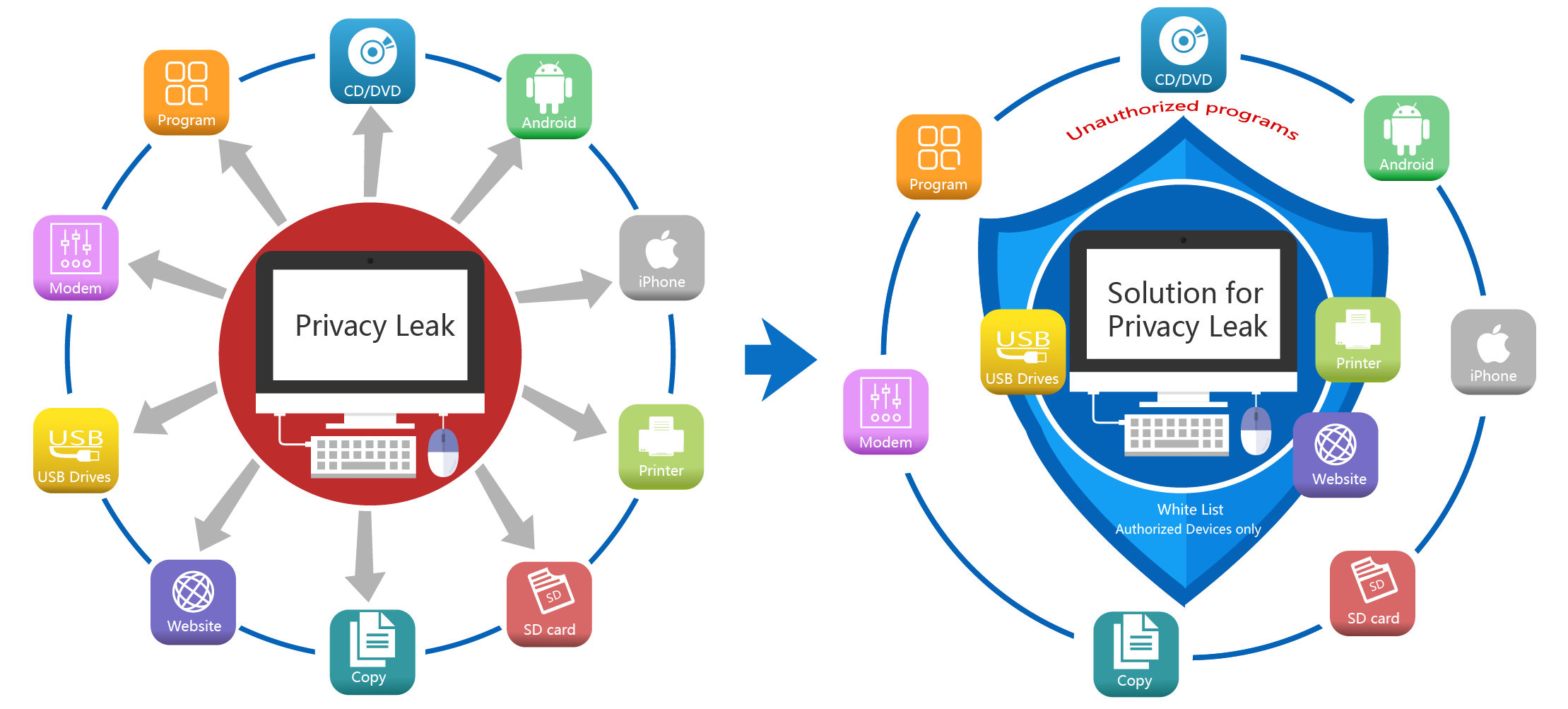
потрясен ! Хотите защитить свой компьютер и обезопасить передачу данных через USB от этих угроз? Читайте дальше, чтобы узнать, как заблокировать и защитить паролем USB-порт с помощью лучшего программного обеспечения USB-порта для Windows 10/8/7.
Как защитить паролем, заблокировать, разблокировать, включить и отключить порт USB в Windows 10?
Флэш-накопители USB небезопасны, они могут содержать всевозможные вирусы и вредоносные программы, которые могут серьезно повредить вашу систему. Следовательно, нам нужно защитить порт USB паролем, включить и отключить порт USB. Для этого лучше всего использовать программы блокировки USB-порта.
Лучшие инструменты блокировки USB-портов обеспечивают безопасность USB-портов, защиту паролем и многое другое. Здесь мы перечисляем лучшее программное обеспечение для отключения и включения USB-порта для предотвращения несанкционированного подключения внешней памяти к вашему ПК. Более того, некоторые из них имеют возможность добавить пароль для изменения настроек блокировки USB-порта.
Итак, без дальнейших промедлений давайте узнаем о лучшем программном обеспечении для блокировки USB, которое вы можете использовать в Windows 10/8/7 для защиты USB-порта.
Лучшее программное обеспечение для блокировки USB-портов для блокировки USB-порта
1. SysTools USB Blocker — блокировка или разблокировка USB-порта
Программа SysTools USB Blocker позволяет блокировать и разблокировать USB-порты на компьютере пользователя. Этот лучший инструмент для блокировки USB-портов включает в себя несколько функций, которые помогут вам включить и отключить USB-порт, не позволяя неавторизованным устройствам получать доступ к данным.
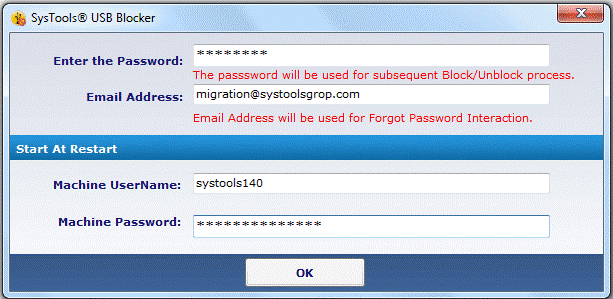
Купить сейчас
Функции:
- Блокировка/разблокировка системного USB-порта.
- Совместимость со всеми версиями Windows.
- Требуются учетные данные пользователя для блокировки и разблокировки USB-портов.
- Интерактивный пользовательский интерфейс.
- Никакие данные не могут быть переданы, когда пользователя нет рядом.
- Позволяет разблокировать порт USB при необходимости.
- Позволяет блокировать и разблокировать неограниченное количество портов USB
Этот инструмент блокировки USB-порта совместим с Windows 10/8/7 и другими версиями. Чтобы получить SysTools USB Blocker , нажмите здесь . Загрузите его сегодня и узнайте, как SysTools USB Blocker работает для защиты вашего компьютера от внешних угроз, которые несут с собой USB и другие внешние устройства хранения данных.
2. USB-блок Рене
Renee USB Block — эффективный способ предотвратить утечку конфиденциальной информации. Это выбранное пользователем программное обеспечение для блокировки USB не позволяет нам запускать USB на неавторизованных веб-сайтах, программах и устройствах.
Скачать сейчас
Функции:
- Блокировка несанкционированного доступа к USB.
- Белый список доверенных устройств
- Отключите и включите порт USB.
Renee USB Block совместим с Windows 10/8/7 и другими версиями. Это один из продуктов с высоким рейтингом. Поэтому для тех, кто хотел бы использовать это программное обеспечение для блокировки USB-порта, отключите и включите USB-порт. Здесь мы объясняем шаги по отключению и включению USB-порта с помощью USB-блока Renee.
Действия по отключению и включению USB-порта с помощью USB-блока Renee.
При первом использовании Renee вам потребуется установить мастер-пароль. Этот пароль можно изменить позже из общего.
Чтобы включить настройки для включения или отключения порта USB, нажмите Блокировка USB и компакт-диска > отметьте параметры в соответствии с вашими требованиями.
Кроме того, чтобы предоставить разрешение любому устройству, которое подключается к вашей машине, перейдите в «Безопасность» и выберите « Автоматически открывать диалоговое окно проверки пароля при каждом подключении USB-диска» .
Таким образом, всякий раз, когда запоминающее устройство подключается к вашему компьютеру через USB-порт, вы будете уведомлены. Чтобы предоставить разрешение, вам нужно будет ввести мастер-пароль.
Как добавить USB-устройство в белый список с помощью Renee USB Block
Шаг 1: Нажмите «USB & CD Lock».
Шаг 2: Затем нажмите кнопку «Добавить» справа от белого списка доверенных устройств:
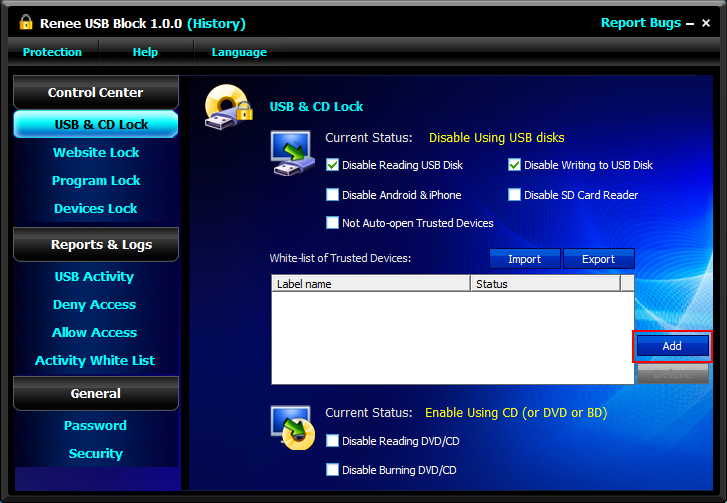
Шаг 3: Теперь вы увидите всплывающее окно, в котором вам нужно будет выбрать имя целевого USB-накопителя, который нужно добавить в белый список.
Таким образом, каждый раз, когда вы подключаете выбранный USB-накопитель, вам не нужно будет добавлять к нему пароль.
Читайте также: Как исправить, что USB не работает в Windows 10
3. БудуЛок
Это третье место в нашем списке лучших программ для отключения и включения USB-портов для Windows — BuduLock. Бесплатное программное обеспечение, которое помогает заблокировать определяемую пользователем папку и заблокировать несанкционированный доступ к USB-устройствам. Его удивительные функции делают использование BuduLock простым и удобным в использовании программным обеспечением для блокировки USB-портов.
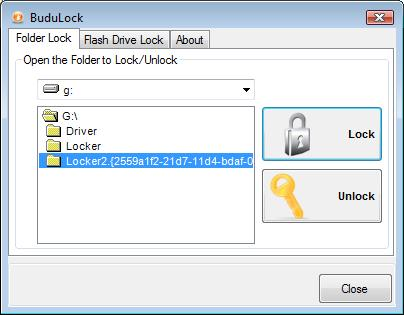
Функции:
- Простой и удобный интерфейс.
- Нет параметров конфигурации, чтобы запутать пользователя.
- Включить/отключить USB-порт, флешку с паролем.
BuduLock совместим со всеми версиями Windows. Это поможет защитить ваши данные от несанкционированного использования флешки, что предотвратит утечку данных и распространение вирусов. Чтобы получить его, нажмите здесь .
4. Отключение USB-драйвера
Отключение драйвера USB — это простой способ заблокировать порты USB. Отключите USB-порт от доступа к вашим данным без разрешения. Это простое приложение USB Driver Disabler отключает USB-накопитель, не мешая работе USB-мыши, сканера и принтеров.

Функции:
- Простой в использовании USB Включить и отключить инструмент
- Блокирует несанкционированный доступ к флешке.
Этот лучший инструмент блокировки USB для Windows совместим со всеми версиями Windows. Это бесплатно и безопасно для скачивания. Чтобы установить USB Driver Disabler , щелкните здесь .
Итак, это был список лучших программ для блокировки USB-портов для Windows 10/8/7. Используя эти инструменты, вы можете легко включать и отключать блокировку USB-портов, блокировать несанкционированный доступ к USB-накопителям и флэш-накопителям, чтобы предотвратить вирусную атаку. Конечно, вредоносное ПО и вирусы могут проникнуть откуда угодно. Но нет ничего плохого в том, чтобы принять меры предосторожности, чтобы оставаться на шаг впереди. Независимо от того, являетесь ли вы домашним пользователем или профессионалом, вы можете попробовать использовать эти программные инструменты для блокировки USB, чтобы оставаться в безопасности.
В дополнение к этому, если вы ищете способы вручную включить / отключить USB-накопители, вам сюда.
Как вручную включить и отключить USB-порт в Windows 10/8/7?
Удивлен!
Да, вы можете вручную включать и отключать USB-порт в Windows 10/8/7. Конечно, делать это вручную будет трудоемко, но те, кто не желает приобретать инструмент, могут использовать следующие ручные методы:
1. Включение и отключение USB-порта вручную в Windows 10/8/7 через реестр Windows.
Внося определенные изменения в файлы реестра, вы можете включать или отключать порты USB в Windows 10/8/7. Чтобы узнать, как это сделать, выполните следующие действия:
1. Введите «Regedit» в поле поиска, чтобы открыть редактор реестра.
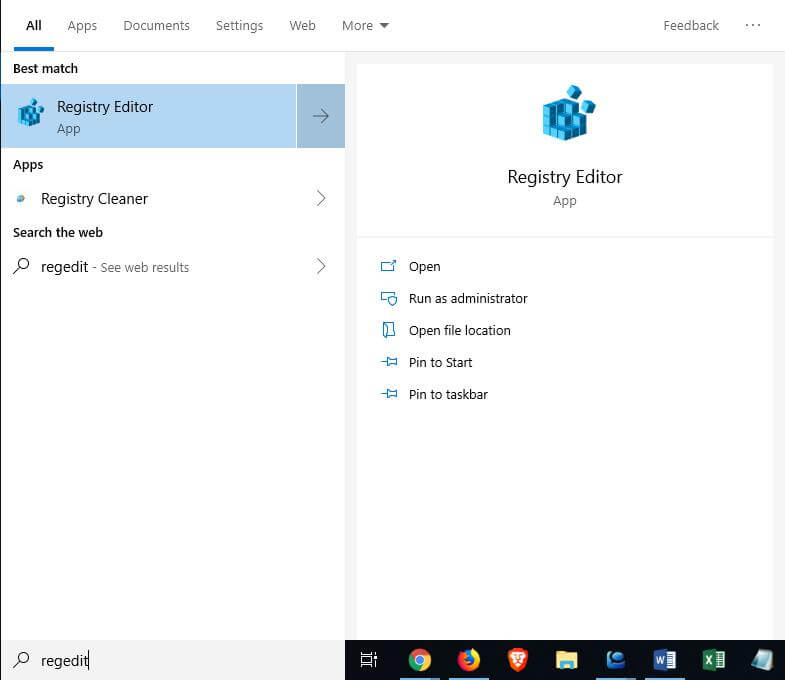
2. Теперь перейдите к разделу реестра HKEY_LOCAL_MACHINE\SYSTEM\CurrentControlSet\Services\USBSTOR .
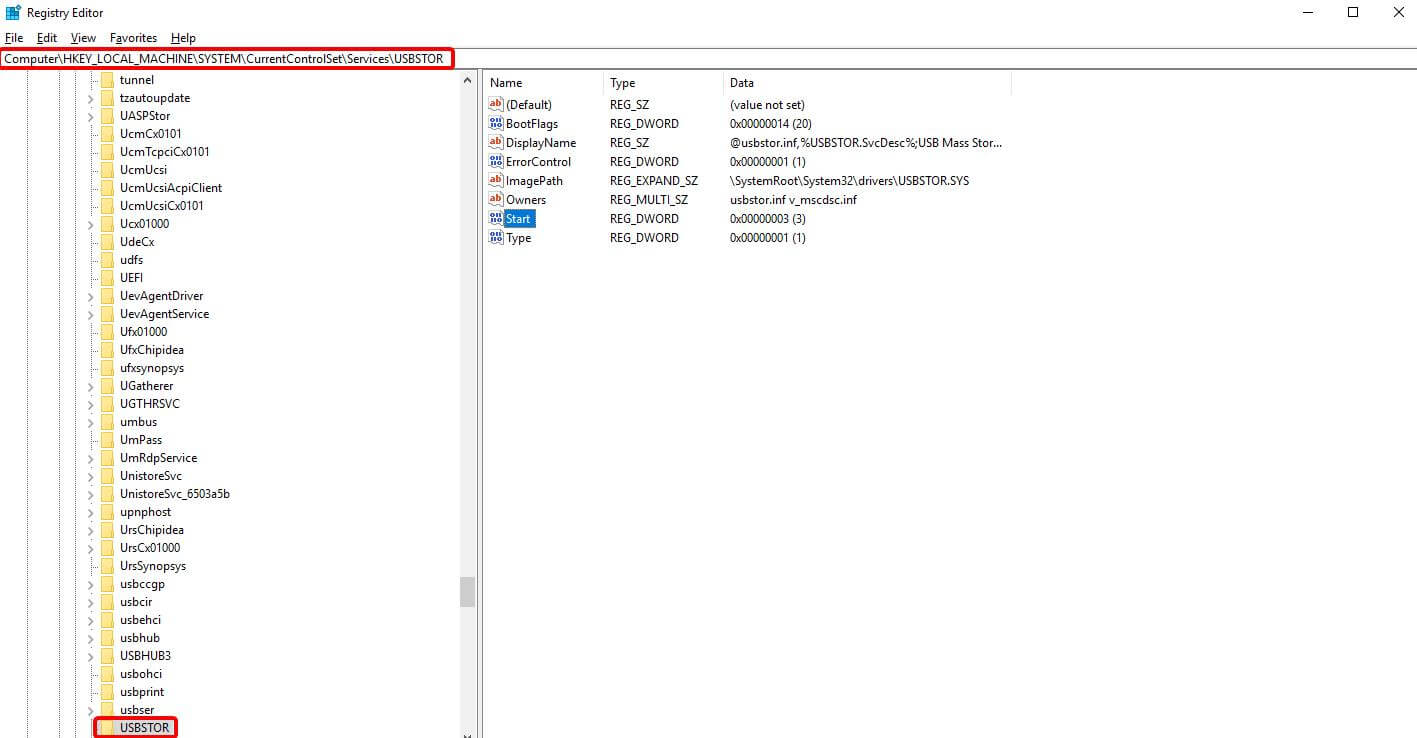
3. Затем найдите кнопку «Пуск» на правой панели и нажмите на нее.
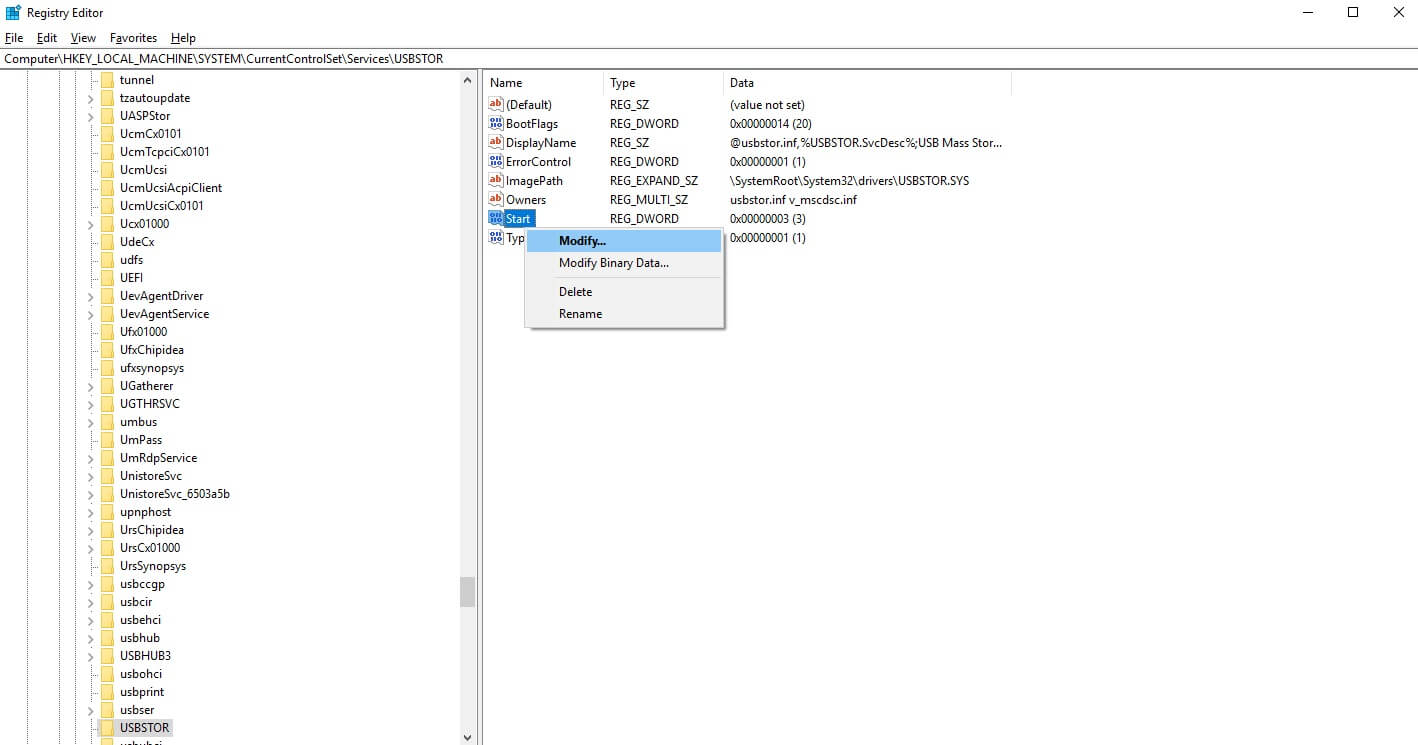
Это покажет подменю. Выберите «Изменить».
После этого вы снова увидите небольшое всплывающее окно. Здесь, в разделе «Значение»: если значение равно 3, это означает, что USB-порт включен.
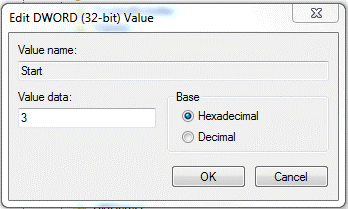 Чтобы отключить порт USB, измените значение на 4.
Чтобы отключить порт USB, измените значение на 4.
Нажмите OK, чтобы применить изменения. Порт USB теперь будет заблокирован в Windows 10/8/7.
2. Удалите/переустановите драйверы запоминающих устройств USB.
Альтернативный способ включения или отключения портов USB — установка и удаление драйверов USB. Чтобы заблокировать незнакомых людей с помощью USB-накопителя на вашем ПК для передачи данных, выполните следующие действия:
- Введите «devmgmt.msc» в поле поиска и откройте диспетчер устройств.

- Затем отобразите контроллеры универсальной последовательной шины, чтобы увидеть список установленных USB-портов.
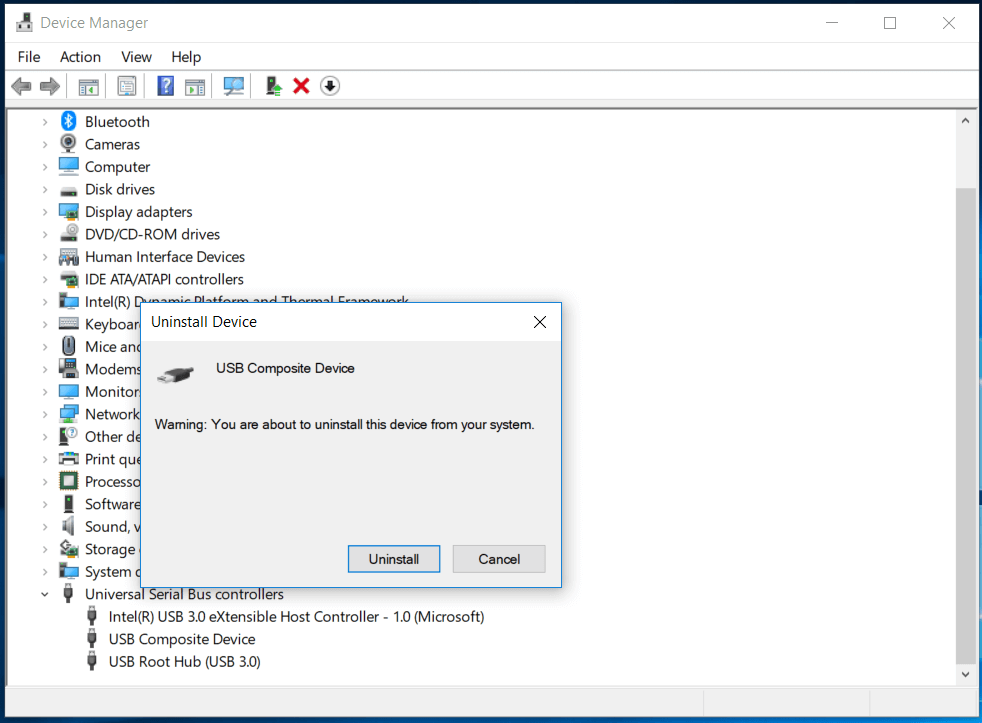
- Щелкните правой кнопкой мыши порт USB и выберите «Удалить», чтобы отключить порт USB.
Примечание. Если вы хотите установить драйвер USB в будущем, подключите USB-накопитель, Windows проверит наличие драйверов и предложит вам установить драйвер.
3. Отключение USB-портов через диспетчер устройств
USB-порты можно включать и отключать через диспетчер устройств. Для этого выполните следующие действия:
- Введите «devmgmt.msc» в поле поиска и откройте диспетчер устройств.

- Щелкните Контроллеры универсальной последовательной шины, чтобы просмотреть список портов USB.
- Щелкните правой кнопкой мыши порт USB и отключите порты USB.
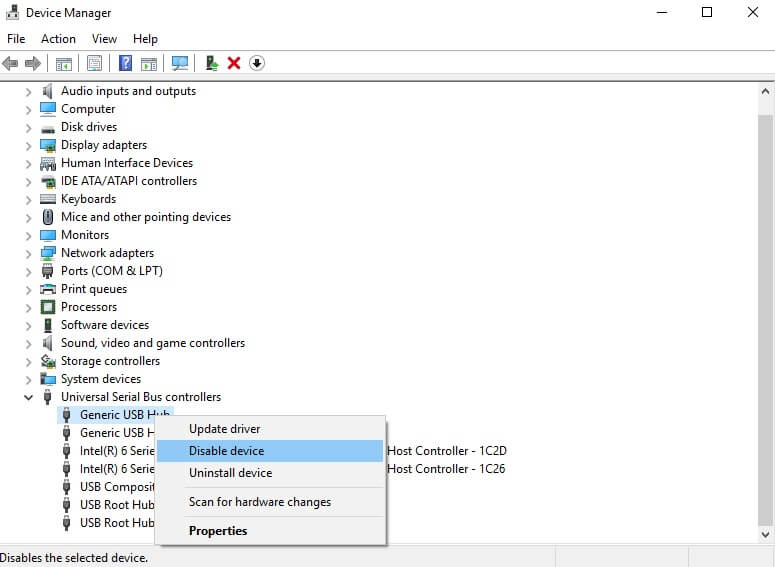
Используя эти простые шаги, вы можете включить или отключить USB-порты в Windows 10/8/7.
Сообщите нам, какой продукт вам понравился, и если вы уже используете какой-либо инструмент для блокировки USB-портов, сообщите нам об этом. Не стесняйтесь делиться своими отзывами в комментариях. Кроме того, если вы не хотите использовать какое-либо программное обеспечение, вы можете попробовать использовать Lindy USB Block. Продукт блокировки USB для Windows, который закроет порт USB на процессоре. Это означает, что никто не сможет подключить свой USB-накопитель или другие внешние устройства.
Вопросы-Ответы
Какое лучшее программное обеспечение для блокировки USB для Windows?
Если вы оцениваете это программное обеспечение по безопасности USB-порта, защите паролем, блокировке несанкционированного доступа и аналогичным параметрам, то SysTools USB Blocker и Renee USB Block — это два лучших программного обеспечения для блокировки USB, которые вы можете попробовать в своей системе Windows. Эти инструменты обеспечивают безопасность ваших данных без ручного вмешательства.
Как заблокировать порт USB в Windows 10?
Для этого вам нужно настроить параметры реестра. Чтобы начать поиск regedit , в поле поиска на панели задач нажмите Enter , чтобы открыть редактор реестра . Перейдите к HKEY_LOCAL_MACHINE\SYSTEM\CurrentControlSet\Services\USBSTOR Теперь на правой панели выберите «Пуск»> «Изменить», измените значение на 3 и нажмите « ОК ».
Как отключить порт USB в Windows 10?
Вы можете отключить USB-порт с помощью небольшой настройки в диспетчере устройств. Нажмите Win+X и выберите Диспетчер устройств . Разверните категорию «Контроллеры универсальной последовательной шины ». Теперь щелкните правой кнопкой мыши тип устройства и выберите «Отключить устройство », чтобы отключить USB-порт в Windows 10.
Как удалить драйверы USB Mass Storage в Windows 10?
Чтобы удалить драйверы запоминающих устройств USB, нажмите клавиши Win + X и выберите «Диспетчер устройств» . В окне диспетчера устройств разверните категорию « Контроллеры универсальной последовательной шины ». Теперь щелкните правой кнопкой мыши тип устройства и выберите «Удалить устройство ».
Почему вы должны заблокировать порт USB в Windows 10?
Одной из возможных злоупотреблений, с помощью которой люди могут украсть ваши ценные данные, является несанкционированный доступ к USB-порту. Они могут подключить USB к USB-порту вашей системы и несанкционированно украсть ваши данные, если вы оставите свою систему без присмотра. Таким образом, люди предпочитают блокировать USB-порт, чтобы избежать таких ситуаций.
